Pertanyaan
Masalah: Bagaimana Cara Menambahkan Akun Pengguna di Mac?
Saya ingin membuat akun untuk ibu saya di Mac. Namun, saya tidak ingin memberinya hak administratif. Bagaimana cara membuat akun pengguna standar untuknya?
Jawaban Terpecahkan
Membuat akun lain untuk anggota keluarga adalah tindakan cerdas untuk melindungi privasi Anda dari kerabat yang penasaran dan memastikan bahwa file atau program yang berguna tidak akan (secara tidak sengaja) dihapus. Menambahkan akun pengguna baru di Mac juga memungkinkan setiap pengguna untuk mempersonalisasi gambar desktop, mengatur file mereka, menandai halaman yang diperlukan atau menggunakan program, seperti iTunes.
Mac OS X memiliki lima versi akun pengguna, yang memiliki hak berbeda untuk pengguna:
- Administrator;
- Standar;
- Dikelola dengan Kontrol Orang Tua;
- Berbagi Saja;
- Kelompok.
Akun Administrator adalah akun utama yang memungkinkan pengguna (seringkali pemilik Mac) untuk mengakses amankan System Preferences, instal perangkat lunak, ubah izin ke folder, dan lakukan apa pun yang dia mau suka. Namun, membuat akun administrator antivirus kedua untuk anggota keluarga mungkin berisiko karena orang tersebut mungkin membuat beberapa kesalahan dan menyebabkan masalah.
Untuk menghindari kemungkinan bahaya, tetapi memungkinkan kerabat mereka untuk menggunakan komputer secara normal, pengguna harus membuat akun Standar. Ini memiliki hak akses terbatas ke komputer. Oleh karena itu, orang tidak akan dapat melakukan perubahan signifikan atau krusial pada sistem.
Berbicara tentang jenis akun pengguna lain di Mac, kami dapat mengatakan bahwa mereka spesifik dan hanya menyediakan akses yang sangat terbatas ke perangkat. Misalnya, akun Hanya Berbagi memungkinkan hanya mengakses file atau folder tertentu yang diinginkan administrator. Dikelola dengan akun pengguna Parental Controls memungkinkan orang tua untuk mengontrol perilaku anak-anak mereka secara online. Misalnya, mereka dapat memblokir akses ke situs dewasa atau konten berbahaya lainnya untuk anak-anak.
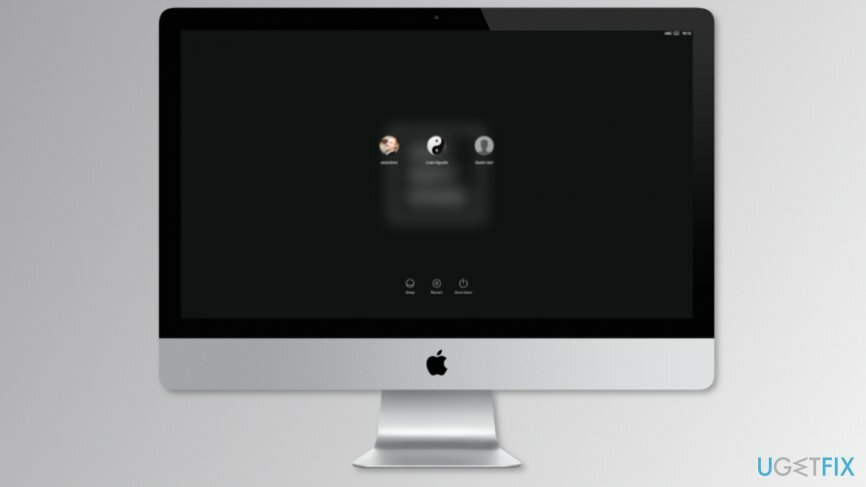
Tambahkan Akun Pengguna Standar di Mac OS X
Untuk memulihkan kinerja puncak komputer Anda, Anda harus membeli versi berlisensi dari Mesin Cuci Mac X9 Mesin Cuci Mac X9 perangkat lunak perbaikan.
Kami berasumsi bahwa mayoritas pengguna Mac yang ingin menambahkan akun tambahan untuk anggota keluarga mereka, ingin membuat akun pengguna Standar. Jadi, di bawah ini Anda dapat menemukan petunjuk cara memberi ibu, ayah, atau saudara perempuan Anda akses ke Mac Anda:
1. Klik Preferensi Sistem ikon yang terletak di Dock.
2. Membuka "Akun" atau “Pengguna & Grup” pilihan.
3. Klik ikon kunci di sudut kiri bawah jendela. Masukkan kata sandi akun Administrator (Anda) dan klik Oke.
4. Di bawah daftar akun pengguna, ada tombol +. Klik untuk membuka Akun baru lembaran.
5. Dari menu tarik-turun, pilih jenis akun. Biasanya, Standar jenis akun ditetapkan sebagai default. Dengan demikian, Anda mungkin tidak perlu melakukan apa pun.
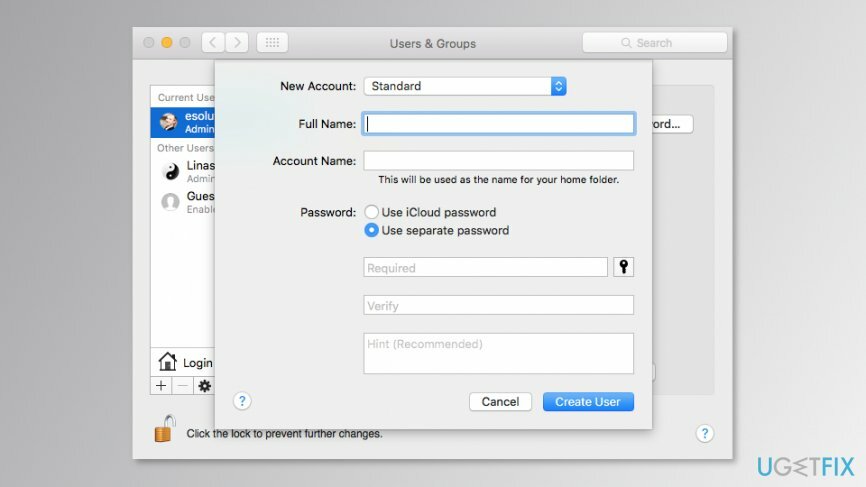
6. Dalam "Nama lengkap" (atau "Nama") kolom masukkan nama akun baru.
Petunjuk: Anda dapat memasukkan nama lengkap seseorang.
7. Dalam "Nama akun" (atau "Nama pendek") bidang masukkan nama panggilan atau versi singkat dari nama tersebut. Mac harus menyarankan Anda nama pendek. Namun, jika Anda tidak menyukainya, Anda dapat memilih yang lain.
Catatan: Anda tidak dapat menggunakan spasi atau simbol khusus, misalnya, tanda dolar.
8. Dalam "Kata sandi" kolom ketik kata sandi.
Tip: Kamu dapat memakai Asisten Kata Sandi untuk membuat kata sandi unik untuk akun baru dengan mengklik ikon kunci.
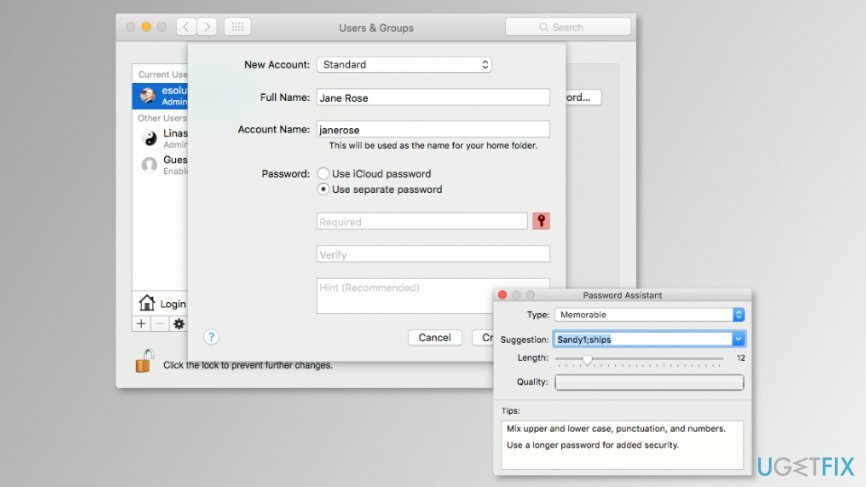
9. Dalam "Memeriksa" bidang masukkan kata sandi yang sama lagi.
10. Dalam "Petunjuk kata sandi" bidang, masukkan petunjuk kata sandi jika Anda lupa.
Catatan: Jangan masukkan kata sandi yang sebenarnya.
11. Setelah semua informasi yang diperlukan dimasukkan, klik "Buat Akun" (atau "Buat pengguna") untuk menambahkan akun pengguna Standar di Mac.
Namun, jika Anda ingin membuat akun pengguna jenis lain, Anda hanya perlu memilih jenis akun lain pada langkah ke-5. Kemudian masukkan semua informasi yang diperlukan.
Optimalkan sistem Anda dan buat bekerja lebih efisien
Optimalkan sistem Anda sekarang! Jika Anda tidak ingin memeriksa komputer secara manual dan kesulitan menemukan masalah yang memperlambatnya, Anda dapat menggunakan perangkat lunak pengoptimalan yang tercantum di bawah ini. Semua solusi ini telah diuji oleh tim ugetfix.com untuk memastikan bahwa solusi tersebut membantu meningkatkan sistem. Untuk mengoptimalkan komputer Anda hanya dengan satu klik, pilih salah satu alat berikut:
Menawarkan
lakukan sekarang!
Unduhpengoptimal komputerKebahagiaan
Menjamin
Jika Anda tidak puas dengan dan berpikir bahwa itu gagal untuk meningkatkan komputer Anda, jangan ragu untuk menghubungi kami! Tolong, beri kami semua detail yang terkait dengan masalah Anda.
Proses perbaikan yang dipatenkan ini menggunakan database 25 juta komponen yang dapat menggantikan file yang rusak atau hilang di komputer pengguna.
Untuk memperbaiki sistem yang rusak, Anda harus membeli alat penghapus malware versi berlisensi.

VPN sangat penting dalam hal privasi pengguna. Pelacak online seperti cookie tidak hanya dapat digunakan oleh platform media sosial dan situs web lain, tetapi juga Penyedia Layanan Internet Anda dan pemerintah. Bahkan jika Anda menerapkan pengaturan paling aman melalui browser web Anda, Anda masih dapat dilacak melalui aplikasi yang terhubung ke internet. Selain itu, browser yang berfokus pada privasi seperti Tor bukanlah pilihan yang optimal karena kecepatan koneksi yang berkurang. Solusi terbaik untuk privasi utama Anda adalah Akses Internet Pribadi – menjadi anonim dan aman saat online.
Perangkat lunak pemulihan data adalah salah satu opsi yang dapat membantu Anda pulihkan file Anda. Setelah Anda menghapus file, itu tidak menghilang begitu saja – itu tetap ada di sistem Anda selama tidak ada data baru yang tertulis di atasnya. Pemulihan Data Pro adalah perangkat lunak pemulihan yang mencari salinan yang berfungsi dari file yang dihapus di dalam hard drive Anda. Dengan menggunakan alat ini, Anda dapat mencegah hilangnya dokumen berharga, tugas sekolah, foto pribadi, dan file penting lainnya.